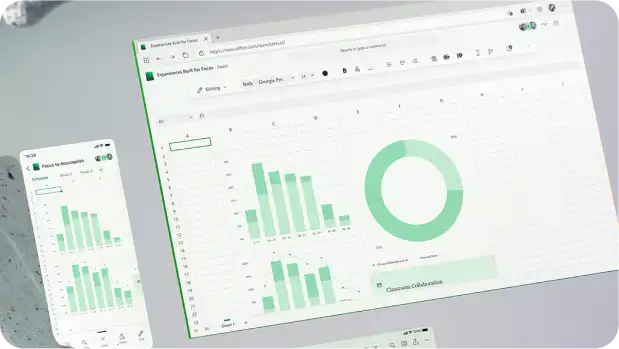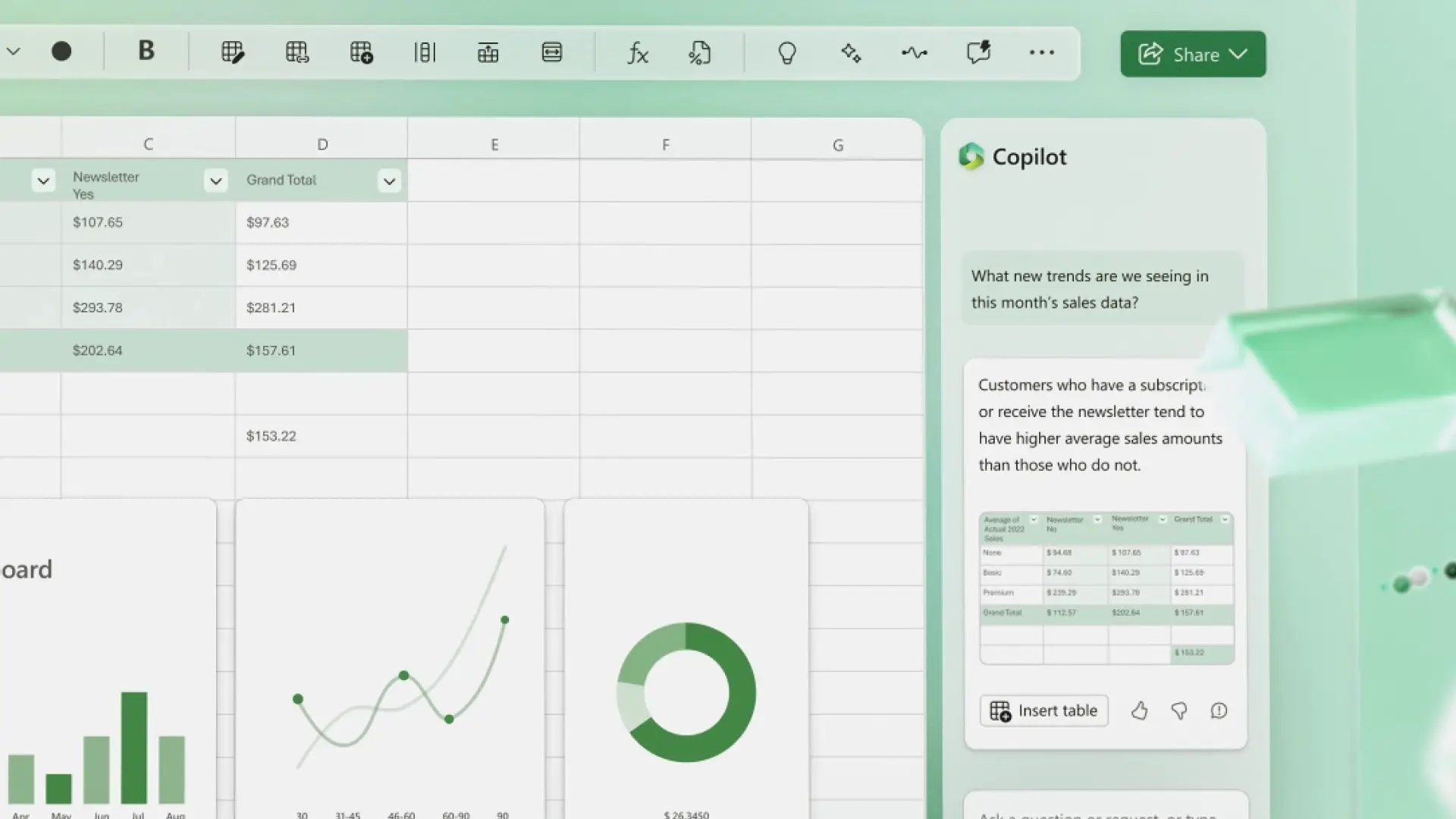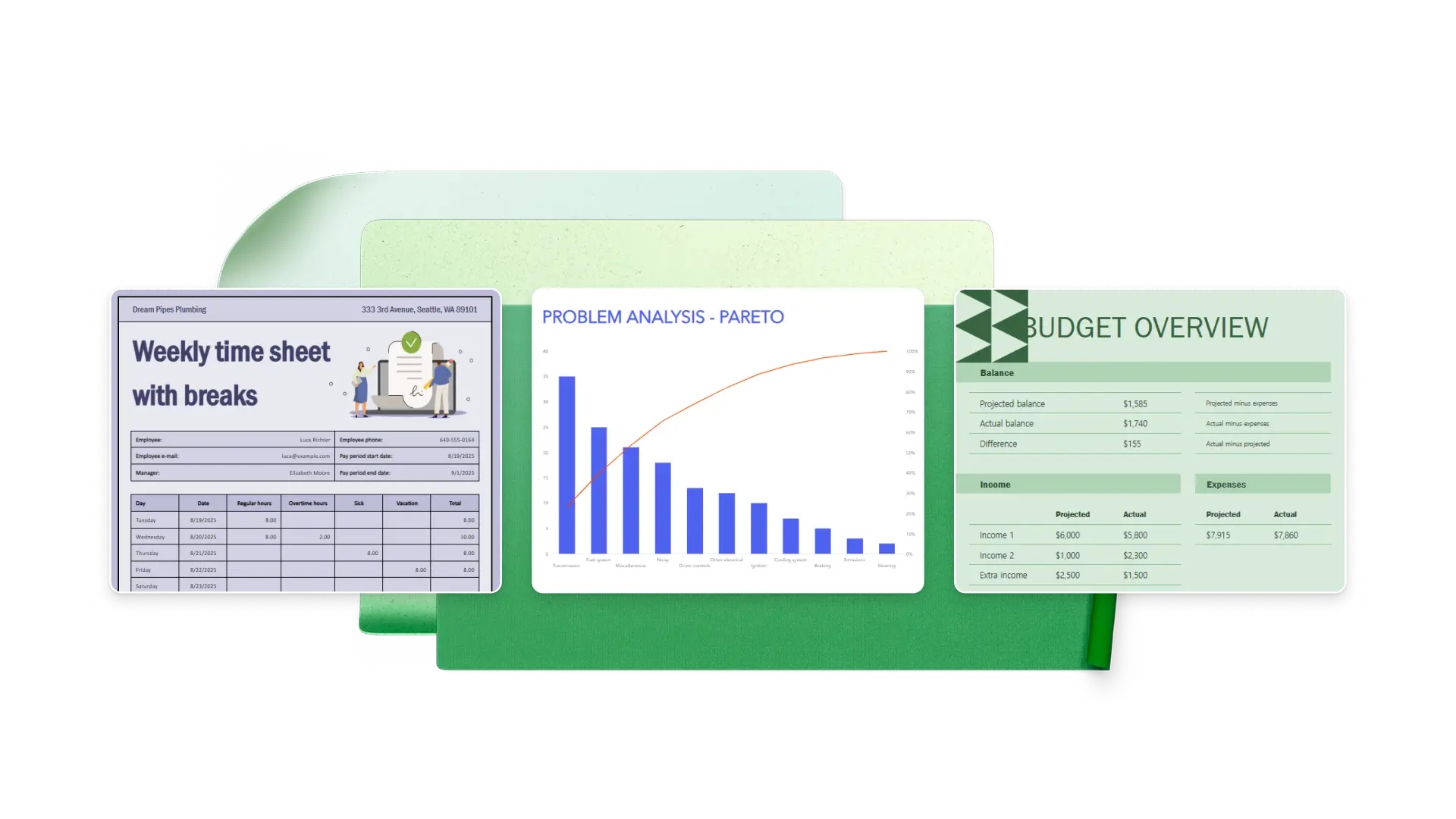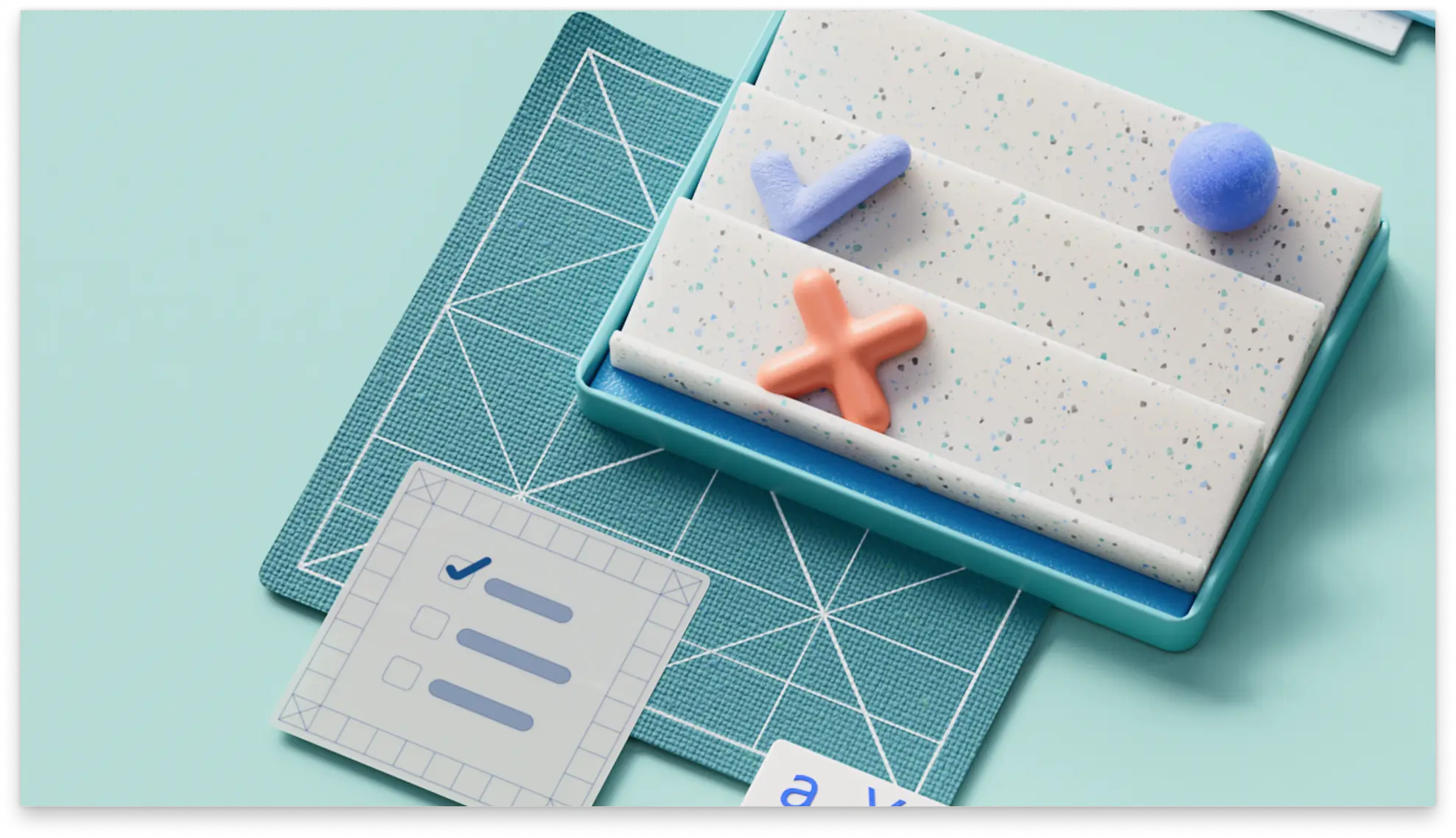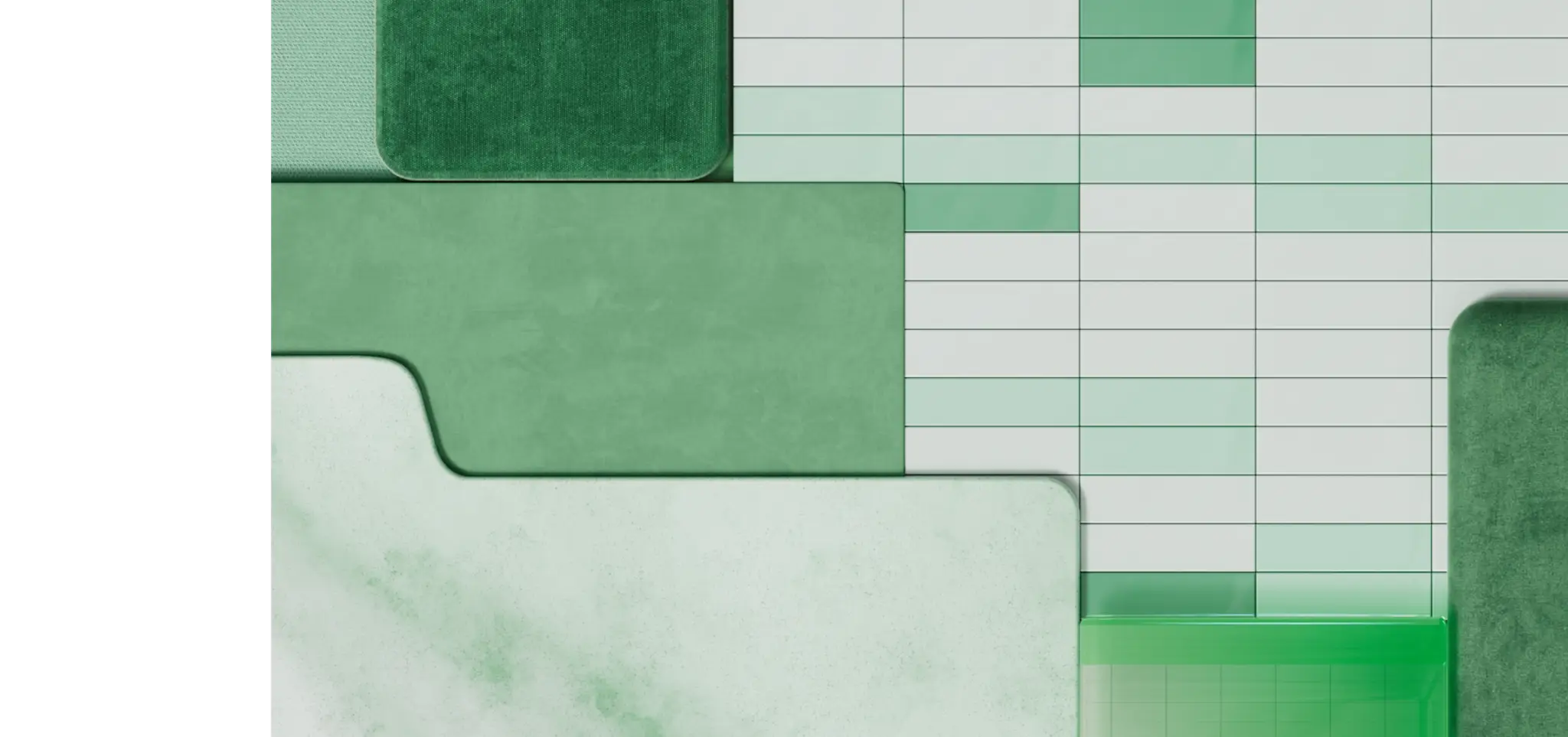使用 提高工作效率 Microsoft Excel 中的 Copilot。 无论是管理业务预算、跟踪库存还是评估时间表,请与 Copilot 聊天以加速和自动执行这些任务。 初学者可以从 AI 支持的助手学习,该助手为基本 Excel 任务提供公式和指南建议,而高级用户可以发现新的工作流、自动化和节省时间的快捷方式。
了解五个有用的 AI作,以及如何提示 Copilot 组织工作表、分析数据和轻松实现可视化效果。
1. 询问正确的公式
让 Copilot 为需要完成的电子表格任务建议完美的公式。 只需描述要计算的内容,让 Copilot 在分析数据和表后为你执行它,以生成正确的公式。 初学者可以使用此功能开始使用数字,并且相信用户可以通过搜索正确的语法或发现更智能的工作流来节省时间。 通过与 Copilot 聊天,轻松执行SUMIFS、AVERAGE、VLOOKUP 甚至更高级的函数,例如XLOOKUP或TEXTSPLIT。
Excel 中的 Copilot提示示例:
“使用什么公式来增加所有收入?”
“创建 VLOOKUP 公式以匹配员工姓名和 ID 号。”
“从 B 和 C 列查找每个客户的平均每月支出。”
2. 清理大型数据集
可能很难理解凌乱的数据,但Excel 中的 Copilot可以轻松清理大型电子表格,并准备好进行分析和共享。 要求 Copilot 扫描 Excel 工作表,并建议改进格式、页眉、数字格式等。 当复制粘贴出错或从 CSV 文件导入混合和非结构化数据时,此功能在具有拼写错误的电子表格中特别有用。 与 Copilot 聊天,从混乱中创建秩序,并专注于分析电子表格的清晰度。
Excel 中的 Copilot提示示例:
“从此表中删除重复行。”
“修复列 A 中的不一致大写。”
“标准化资产负债表中所有列的数字格式。”
3. 分析电子表格趋势
手动从大型电子表格中发现趋势可能非常耗时。 在 Excel 中自动使用 TREND 和 FORECAST 函数和 Copilot,这些函数可以快速应用函数来发现模式。 Copilot 还可以发现需要进一步分析的季节性模式、相关性或问题。 与 Copilot 聊天,甚至从非结构化数据点查找趋势。
Excel 中的 Copilot提示示例:
“此数据是否有任何趋势?”
“告诉我哪些周的加班时间从时间表中最多。
“比较各个季度的每月营销支出。”
4. 可视化数据
需要将原始数据转换为清晰的图表和图形,以易于理解的方式展示见解? Excel 中的 Copilot在为数据选择最佳格式(包括折线图、饼图、散点图、数据透视图等)后,只需单击一下即可生成引人注目的图表。 使用此功能创建仪表板或报表,并通过清晰的见解给同事、客户和执行主管留下深刻的印象。 与 Copilot 聊天,以醒目的方式突出显示趋势和比较工作表项。
Excel 中的 Copilot提示示例:
“创建按月显示患者入院情况的折线图。”
“创建按产品类别显示库存水平的柱形图,以跟踪库存。”
“按类别生成支出饼图。”
5. 设置宏和自动化
利用这种被低估的功能在 Excel 中提升工作效率,并节省小时数。 与 Copilot 聊天,确定最佳工作流,以便自动执行使用 Visual Basic for Applications (VBA) 重复执行的任务,这一切都无需自己编写任何代码。 此功能可以创建自定义宏,以一致地处理大型数据密集型电子表格中的重复任务。 使用 Copilot 设置表格式、创建报表并生成更多序列以提高效率。
Excel 中的 Copilot提示示例:
“创建宏以从客户订单数据生成发票。”
“根据每小时费率和本月工作小时数自动计算工资。”
“生成宏以更新所有部门的资产负债表总计。”
使用 Copilot 更智能地工作,并改变使用电子表格的方式。 借助 Excel 中的 AI,无需手动搜索公式、修复格式,也无需担心如何再次完成数据分析。
继续了解如何在 Excel 中起草和维护业务电子表格。
常见问题解答
为什么 Copilot 要求在 Excel 中“打开自动保存”?
Excel 中的 Copilot仅适用于保存到 OneDrive 或 SharePoint 的电子表格。 必须打开“自动保存”按钮,否则为 将禁用 Copilot 按钮 。
如果数据不是表格式,该怎么办?
只需将数据转换为表格格式,或聊天 使用 Copilot 在数据分析之前将非组织数据转换为表。
Copilot 在 Excel 中支持哪些文件类型?
Copilot 适用于 .xlsx、.xlsb 和 .xlsm 文件,但它目前不支持旧格式(例如 .xls)。 浏览 博客了解详细信息。